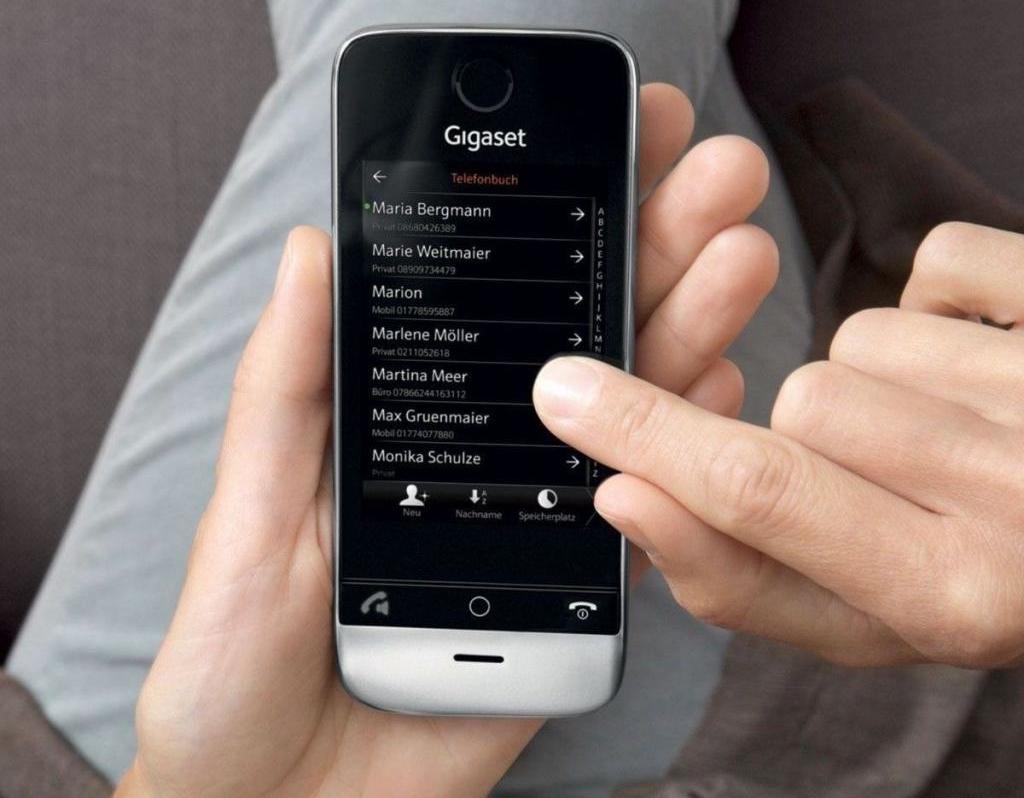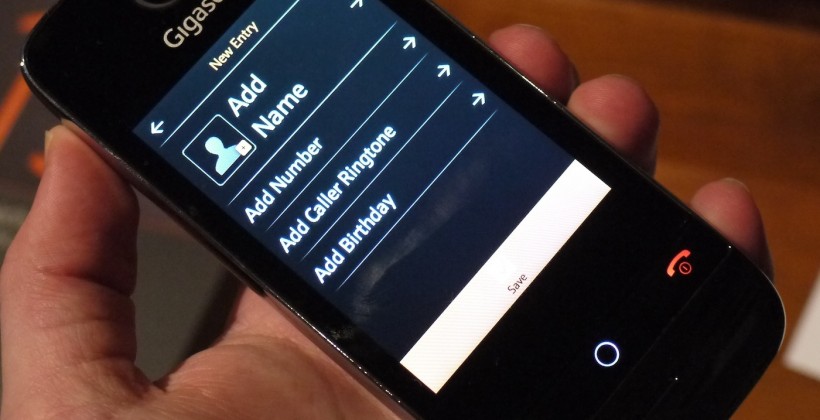SL910-SL910A
Поздравляем!
Купив продукцию Gigaset, вы выбрали марку, которая заботится об окружающей среде. Эта продукция упакована в экологически чистую упаковку!
Подробнее на сайте www.gigaset.com.

Gigaset SL910/SL910A – с емкостным сенсорным дисплеем
Gigaset SL910/SL910A – с емкостным сенсорным дисплеем
|
Светодиодный индикатор сообщений (£стр. 19) |
||||||||||||||||||
|
Датчик близости (£стр. 24) |
||||||||||||||||||
|
Сенсорный дисплей |
||||||||||||||||||
|
Панель индикаторов состояния (£стр. 22) |
||||||||||||||||||
|
Значки (£стр. 74) указывают текущие значения пара- |
||||||||||||||||||
|
Ð |
à ò ô ó ¼ 06:00 V |
метров и рабочее состояние телефона. Коснитесь |
||||||||||||||||
|
панели индикаторов состояния, чтобы открыть |
||||||||||||||||||
|
£страницу состояния (стр. 22). |
||||||||||||||||||
|
< |
ÅÅÅ |
> |
Область навигации |
|||||||||||||||
|
Маркер положения страницы |
||||||||||||||||||
|
Å Ä Ä |
||||||||||||||||||
|
Сменить страницу ê/ë. |
||||||||||||||||||
|
Экраны готовности или меню (£стр. 17) |
||||||||||||||||||
|
Кнопки на телефонной трубке |
||||||||||||||||||
|
c Кнопка разговора |
||||||||||||||||||
|
Краткое нажатие: набрать отображаемый номер, при- |
||||||||||||||||||
|
нять вызов, переключиться между режимами динамика |
||||||||||||||||||
|
трубки и громкой связи, открыть список повторного |
||||||||||||||||||
|
набора |
||||||||||||||||||
|
Длительное нажатие: назначить линию |
||||||||||||||||||
|
vКнопка меню |
||||||||||||||||||
|
Краткое нажатие: открыть главные меню (£стр. 23) |
||||||||||||||||||
|
Длительное нажатие: включить/отключить (£стр. 24) |
||||||||||||||||||
|
блокировку клавиатуры и дисплея |
||||||||||||||||||
|
aКнопка завершения вызова/выхода |
||||||||||||||||||
|
Краткое нажатие: завершить вызов или поисковый |
||||||||||||||||||
|
вызов, отклонить внутренний вызов, отключить сигнал |
||||||||||||||||||
|
внешнего вызова, вернуться в состояние готовности |
||||||||||||||||||
|
Длительное нажатие: включить/выключить телефонную |
||||||||||||||||||
|
трубку |
||||||||||||||||||
|
Гнездовой разъем mini-USB |
||||||||||||||||||
|
Подсоединение проводной трубки к компьютеру |
||||||||||||||||||
|
(Gigaset QuickSync) |
||||||||||||||||||
|
Контакты для зарядки |
||||||||||||||||||
1

Gigaset SL910/SL910A – с емкостным сенсорным дисплеем
Базовый блок для Gigaset SL910/SL910A поставляется в двух модификациях. Эти модификации не различаются по функциональным возможностям и набору компонентов.
|
Модификация базового блока 1 |
Модификация базового блока 2 |
или
Кнопка регистрации/поиска
Краткое£ нажатие: начать поиск
( стр. 48) Длительное нажатие:
перевести£базовый блок в режим регистрации ( стр. 47)
2

Содержание
Содержание
Gigaset SL910/SL910A – с емкостным сенсорным дисплеем . . . . . . . . . . . . . . . . . . . . . . . . . . . . . . 1 Правила техники безопасности . . . . . . . . . . . . . . . . . . . . . . . . . . . . . . . . . . . . . . . . . . . . . . . . . . . . . . . . . . 4 Начало работы . . . . . . . . . . . . . . . . . . . . . . . . . . . . . . . . . . . . . . . . . . . . . . . . . . . . . . . . . . . . . . . . . . . . . . . . . . . 5 Основные действия при использовании устройства . . . . . . . . . . . . . . . . . . . . . . . . . . . . . . . . . . . . 16 Страницы на экране . . . . . . . . . . . . . . . . . . . . . . . . . . . . . . . . . . . . . . . . . . . . . . . . . . . . . . . . . . . . . . . . . . . . 17 Использование телефона . . . . . . . . . . . . . . . . . . . . . . . . . . . . . . . . . . . . . . . . . . . . . . . . . . . . . . . . . . . . . . . 24 Совершение вызовов . . . . . . . . . . . . . . . . . . . . . . . . . . . . . . . . . . . . . . . . . . . . . . . . . . . . . . . . . . . . . . . . . . . 29 Изменение параметров телефона . . . . . . . . . . . . . . . . . . . . . . . . . . . . . . . . . . . . . . . . . . . . . . . . . . . . . . 34 Экономичный режим ECO DECT . . . . . . . . . . . . . . . . . . . . . . . . . . . . . . . . . . . . . . . . . . . . . . . . . . . . . . . . 40 Автоответчик (Gigaset SL910A) . . . . . . . . . . . . . . . . . . . . . . . . . . . . . . . . . . . . . . . . . . . . . . . . . . . . . . . . . . 42 Сетевой почтовый ящик . . . . . . . . . . . . . . . . . . . . . . . . . . . . . . . . . . . . . . . . . . . . . . . . . . . . . . . . . . . . . . . . 46 Использование нескольких телефонных трубок . . . . . . . . . . . . . . . . . . . . . . . . . . . . . . . . . . . . . . . . 47 Устройства Bluetooth . . . . . . . . . . . . . . . . . . . . . . . . . . . . . . . . . . . . . . . . . . . . . . . . . . . . . . . . . . . . . . . . . . . 51 Телефонная (адресная) книга . . . . . . . . . . . . . . . . . . . . . . . . . . . . . . . . . . . . . . . . . . . . . . . . . . . . . . . . . . . 54 Списки вызовов . . . . . . . . . . . . . . . . . . . . . . . . . . . . . . . . . . . . . . . . . . . . . . . . . . . . . . . . . . . . . . . . . . . . . . . . . 60 Календарь . . . . . . . . . . . . . . . . . . . . . . . . . . . . . . . . . . . . . . . . . . . . . . . . . . . . . . . . . . . . . . . . . . . . . . . . . . . . . . 61 Будильник . . . . . . . . . . . . . . . . . . . . . . . . . . . . . . . . . . . . . . . . . . . . . . . . . . . . . . . . . . . . . . . . . . . . . . . . . . . . . . 63 Детский вызов . . . . . . . . . . . . . . . . . . . . . . . . . . . . . . . . . . . . . . . . . . . . . . . . . . . . . . . . . . . . . . . . . . . . . . . . . . 64 Заставка, фотографии абонентов и звуки . . . . . . . . . . . . . . . . . . . . . . . . . . . . . . . . . . . . . . . . . . . . . . . 65 SMS (текстовые сообщения) . . . . . . . . . . . . . . . . . . . . . . . . . . . . . . . . . . . . . . . . . . . . . . . . . . . . . . . . . . . . 66 Синхронизация с компьютером (Gigaset QuickSync) . . . . . . . . . . . . . . . . . . . . . . . . . . . . . . . . . . . . 70 Подключение базового блока к офисной АТС . . . . . . . . . . . . . . . . . . . . . . . . . . . . . . . . . . . . . . . . . . . 71 Значки на экране . . . . . . . . . . . . . . . . . . . . . . . . . . . . . . . . . . . . . . . . . . . . . . . . . . . . . . . . . . . . . . . . . . . . . . . 73 Настройка параметров . . . . . . . . . . . . . . . . . . . . . . . . . . . . . . . . . . . . . . . . . . . . . . . . . . . . . . . . . . . . . . . . . 75 Служба сервиса и поддержи . . . . . . . . . . . . . . . . . . . . . . . . . . . . . . . . . . . . . . . . . . . . . . . . . . . . . . . . . . . . 80 Меры экологической безопасности . . . . . . . . . . . . . . . . . . . . . . . . . . . . . . . . . . . . . . . . . . . . . . . . . . . . 86 Приложение . . . . . . . . . . . . . . . . . . . . . . . . . . . . . . . . . . . . . . . . . . . . . . . . . . . . . . . . . . . . . . . . . . . . . . . . . . . . 87 Принадлежности . . . . . . . . . . . . . . . . . . . . . . . . . . . . . . . . . . . . . . . . . . . . . . . . . . . . . . . . . . . . . . . . . . . . . . . . 90 Программное обеспечение с открытым исходным кодом . . . . . . . . . . . . . . . . . . . . . . . . . . . . . . 93 Алфавитный указатель . . . . . . . . . . . . . . . . . . . . . . . . . . . . . . . . . . . . . . . . . . . . . . . . . . . . . . . . . . . . . . . . . 101
3

Правила техники безопасности
Правила техники безопасности
Внимание!
Перед использованием телефона внимательно прочитайте инструкции по технике безопасности и руководство по эксплуатации.
Разъясните детям содержание инструкций и возможные опасности, связанные с использованием устройства.
Используйте только адаптер питания, указанный на устройстве.
Используйте только перезаряжаемые аккумуляторы, которые отвечают техническим требо-
ваниям
(см. «Технические характеристики»). Никогда не используйте обычные (одноразовые) батарейки или аккумуляторы других типов, так как это может значительно навредить Вашему здоровью и привести к травме. Аккумуляторы со следами повреждений должны быть заменены.
Работающий телефон может воздействовать на находящееся поблизости медицинское оборудование. Следите за соблюдением технических требований с учетом конкретных условий работы (например, в кабинете врача).
Если Вы пользуетесь каким-либо медицинским устройством (например кардиостимулятором), обратитесь к изготовителю устройства. Он сообщит Вам сведения о восприимчивости данного устройства к внешним источникам высокочастотной энергии (технические характеристики изделия Gigaset см. в разделе «Технические характеристики»).
Не подносите трубку к уху обратной стороной при звонке или в режиме громкой связи. Это может привести к серьезному хроническому ухудшению слуха.
Ваш телефон Gigaset совместим с большинством продаваемых цифровых слуховых аппаратов. Однако нельзя гарантировать идеальную работу со всеми слуховыми аппаратами.
Телефон может вызвать помехи (неприятный шум или свист) в аналоговом слуховом аппарате или привести к его перегрузке. Если Вам потребуется помощь, обратитесь к продавцу слухового аппарата.
Устройства не защищены от брызг.Не устанавливайте их во влажной среде, например в ванной или душевой комнате.
Не пользуйтесь устройствами во взрывоопасных помещениях (например, окрасочных цехах).
Если Вы передаете телефон Gigaset кому-либо, обязательно передайте также и инструкцию по эксплуатации.
Не используйте неисправное устройство или отдайте его в ремонт в наш сервисный центр, так как оно может создавать помехи другим беспроводным устройствам.
Обратите
u Телефон не может работать при неисправном электропитании. Он также не может передавать экстренные вызовы.
u Номера экстренного вызова невозможно набрать, если кнопки заблокированы!
4

Начало работы
Начало работы
Проверка содержимого упаковки
u Один базовый блок Gigaset SL910/SL910A (модификация 1 или 2) u Одна подставка базового блока (только для модификации 1)
u Один адаптер питания базового блока u Один телефонный кабель (уплощенный) u Одна телефонная трубка Gigaset
u Одна крышка аккумуляторного отсека (задняя крышка телефонной трубки) u Один аккумулятор
u Одно зарядное устройство
u Один адаптер питания для зарядного устройства u Один плакат, одно руководство пользователя
Установка базового блока и зарядного устройства
Базовый блок и зарядное устройство рассчитаны на эксплуатацию в сухом помещении
¤Установите базовый блок на горизонтальной, не скользкой поверхности в центральной части здания или закрепите его на стене (£стр. 7).при температуре от +5 °C до +45 °C.
Обратите внимание!
При выборе места для базового блока следует учитывать дальность связи. Внутри помещений она составляет до 50 м, вне помещений — до 300 м. При включении режима Экономич. режим (£стр. 40) дальность связи уменьшается.
Ножки телефона обычно не оставляют следов на поверхности. Однако с учетом разнообразия современных мебельных лаков и полирующих средств невозможно полностью исключить вероятность появления таких следов.
Обратите внимание!
uЗапрещается подвергать телефон воздействию источников тепла, прямых солнечных лучей и электрических приборов.
u Берегите телефон Gigaset от влаги, пыли, агрессивных жидкостей и паров.
5

Начало работы
Подключение базового блока к телефонной и электрической сетям
Модификация базового блока 1
3a

|
1 |
|||||||
|
2 |
|||||||
|
3 |
3 |

Модификация базового блока 2


1
5
¤ Вставьте телефонный кабель (слегка уплощенный) в правый/нижний гнездовой
¤Вставьте кабель питания, подключаемый к адаптеру питания, в правый/верхний гнездовой разъем 2 .
¤Уложите оба кабеля в соответствующие желоба 3 .
¤Модификация базового блока 1. Вставьте выступы крышки в соответствующие выемки на задней стороне базового блока до защелкивания в фиксаторах 3a (не при настенном монтаже).
¤Сначала подсоедините телефон к адаптеру питания 4 , а затем к телефонной розетке 5 .1разъем в задней части основания до защелкивания в фиксаторах.
Обратите внимание!
uАдаптер питания должен быть подключен постоянно, поскольку для работы телефона необходим источник питания.
uПользуйтесь только адаптером питания и телефонным кабелем из комплекта
поставки. Телефонные кабели могут различаться по разводке контактов (разводка контактов, £стр. 89).
6

Начало работы
Настенный монтаж базового блока (не обязательно)
|
Модификация базового блока 1 |
Модификация базового блока 2 |
48 мм
прибл. 2,5 мм
Подключение зарядного устройства
|
¤ Подсоедините плоский штекерный разъем |
||||||
|
к адаптеру питания 1 . |
||||||
|
¤ Подсоедините адаптер питания к розетке |
||||||
|
4 |
||||||
|
2 . |
||||||
|
2 |
Если требуется отсоединить штекерный |
|||||
|
разъем от зарядного устройства: |
||||||
|
1 |
¤ Сначала отсоедините адаптер питания |
|||||
|
от розетки электросети. |
||||||
|
¤ Затем нажмите кнопку освобождения 3 |
||||||
|
3 |
||||||
|
и отсоедините штекерный разъем 4 . |
||||||
Подготовка телефонной трубки к работе
Дисплей и кнопки на телефонной трубке покрыты защитной пленкой.
Снимите защитную пленку.
Телефонные трубки из комплекта поставки уже зарегистрированы на базовом блоке. Если телефонная трубка не зарегистрирована
(отображается текст «Трубка не зарегистрирована ни на одной базе»), зарегистрируйте ее вручную (£стр. 47).
7

Начало работы
Внимание!
При работе с сенсорным дисплеем телефонной трубки запрещается пользоваться стилусом.
Не пользуйтесь защитными покрытиями/пленками других изготовителей. Это может привести к снижению работоспособности телефонной трубки.
Установка аккумулятора и закрытие крышки аккумуляторного отсека
|
Внимание! |
|||
|
Устанавливайте только аккумуляторы (£стр. 88), рекомендованные компанией |
|||
|
Gigaset Communications GmbH. Невыполнение этого требования может привести |
|||
|
к травме или причинению серьезного вреда здоровью. Например, возможно разруше- |
|||
|
ние внешнего корпуса аккумулятора или взрыв аккумулятора. Кроме того, установка |
|||
|
аккумуляторов, тип которых отличается от рекомендованного, может привести к нару- |
|||
|
шению нормальной работы телефона или его повреждению. |
|||
|
¤ Сначала вложите аккумулятор контактной |
1 |
||
|
поверхностью вниз 1 . |
2 |
||
|
¤ Затем нажмите на аккумулятор вниз |
2 |
до защелкивания в фиксаторах.
¤Сначала вставьте выступы, расположенные по краям крышки аккумуляторного отсека,
впазы на корпусе.
¤Затем нажмите на крышку до защелкивания
вфиксаторах.
Как открыть крышку аккумуляторного отсека
¤Вставьте ноготь в выемку на нижней стороне
крышки аккумуляторного отсека и потяните крышку вверх.для замены аккумулятора:
8

|
Начало работы |
|
Зарядка аккумулятора |
|
|
Аккумулятор поставляется частично заряженным. Перед началом |
5 ч. |
|
эксплуатации следует полностью зарядить его. |
|
|
¤ Для зарядки поместите телефонную трубку на зарядное |
|
|
устройство и оставьте ее на 5 часов. |
Обратите внимание!
uТелефонную трубку следует устанавливать только в предназначенное для нее зарядное устройство.
uАккумулятор заряжается также при подключении телефонной трубки через разъем USB к компьютеру с источником питания 500 мА.
u Во время зарядки аккумулятор может нагреваться. Это не опасно.
u С течением времени емкость аккумулятора снижается по техническим причинам.
Настройка базового блока и телефонной трубки: мастер установки
После установки аккумулятора символы даты и времени мигают. При касании одного из мигающих символов автоматически запускается мастер установки. Он помогает задать следующие настройки трубки и базового блока, необходимые для работы телефона.
u Дата и время u Язык дисплея
u Страна, где будет использоваться телефон u Код региона
9

|
Начало работы |
||||
|
L |
Приветствие |
Если позднее потребуется изменить значения пара- |
||
|
метров: |
||||
|
Время |
M |
¤ коснитесь значка [ õПроп. настр.] в нижней |
||
|
0:00 |
||||
|
части экрана. |
||||
|
Дата |
Телефонная трубка переключается в состояние |
|||
|
01.07.2011 |
готовности. |
|||
|
Язык дисплея |
В меню Настройки на телефонной трубке можно |
|||
|
Русский (ru) |
в любой момент изменить значения параметров. |
|||
|
Страна |
||||
|
Россия |
M |
Чтобы настроить параметры: |
||
|
Город (код набора) |
M |
¤ коснитесь значка ’рядом со значением вре- |
||
|
(не введено) |
мени. |
|||
|
õ |
è |
|||
|
Проп. |
Сохр. настр. |
|||
|
L |
Время |
¤ Выберите текущее значение часов, коснувшись |
||
|
пальцем расположенного слева колесика с циф- |
||||
|
Время |
рами и перемещая палец вверх или вниз. Коле- |
|||
|
22 |
58 |
сико вращается в том же направлении. |
||
|
23 |
59 |
¤ Таким же образом с помощью правого колесика |
||
|
00 |
выберите значение минут. |
|||
|
¤ Выберите формат отображения времени: |
||||
|
01 |
12-часовой или 24-часовой. Для этого косни- |
|||
|
тесь соответствующей области в разделе |
||||
|
02 |
||||
|
Формат времени. |
||||
|
Формат |
Текущее значение выделяется. |
|||
|
24-часовой |
12-часовой |
¤ Коснитесь значка ‘(в левом верхнем углу |
||
|
экрана), чтобы сохранить значения и вернуться |
||||
|
на страницу Приветствие. |
||||
|
Примечание. Если задан 12-часовой режим, рядом |
||||
|
с колесиками отображается индикация дп/пп. |
||||
|
Дата |
M |
¤ Коснитесь значка ’рядом с пунктом Дата, |
||
|
01.07.2011 |
||||
|
Язык дисплея |
чтобы задать дату. |
|||
Русский (ru)
Страна
10

|
Начало работы |
||||
|
L |
Дата |
¤ С помощью трех колесиков с цифрами устано- |
||
|
вите текущую дату. Пользоваться колесиками |
||||
|
Дата |
||||
|
следует тек же, как и при установке времени. |
||||
|
24 |
фев |
2014 |
||
|
В разделе Формат даты отображается текущий |
||||
|
25 |
мар |
2013 |
||
|
формат отображения даты (в данном случае: День |
||||
|
26. |
апр |
2012 |
||
|
Месяц Год). Чтобы изменить формат: |
||||
|
27 |
¤ коснитесь значка ’. |
|||
|
28 |
||||
|
Формат даты |
M |
|||
|
День Месяц Год |
||||
|
L |
Формат даты |
Текущее значение формата даты отмечено значком |
||
|
Ø. |
||||
|
День Месяц Год |
Ø |
¤ Коснитесь значка ± для переключения между |
||
|
форматами День Месяц Год/Месяц День Год. |
||||
|
Месяц День Год |
± |
¤ Коснитесь значка ‘и удерживайте его, пока |
||
|
не появится страница Приветствие. |
|
L |
Приветствие |
В разделе Язык дисплея отображается текущий |
|
|
Время |
|||
|
M |
язык. |
||
|
8:30 |
|||
|
Дата |
Чтобы изменить текущий язык: |
||
|
M |
¤ коснитесь значка ’рядом с отображаемым язы- |
||
|
26.04.2012 |
|||
|
Язык дисплея |
ком. |
||
|
M |
|||
|
Русский (ru) |
|||
|
Страна |
11

Начало работы
|
Отображается список всех поддерживаемых язы- |
|||||||||
|
L |
Язык дисплея |
||||||||
|
ков. |
|||||||||
|
Текущий язык отмечен значком |
. |
||||||||
|
Русский (ru) |
Ø |
Ø |
|||||||
|
¤ Коснитесь значка |
рядом с нужным языком. |
||||||||
|
± |
|||||||||
|
Română |
± |
Если нужный язык не отображается, возможно, спи- |
|||||||
|
Српски (sr) |
± |
сок не помещается на дисплее целиком. С этом слу- |
|||||||
|
Català |
± |
чае прокрутите список. |
|||||||
|
¤ Для этого поместите палец на дисплей и мед- |
|||||||||
|
Български (bg) |
± |
ленно перемещайте его вверх. |
На экране отображается нижняя часть списка, в которой можно выбрать язык.
|
L |
|
|
Россия |
M |
|
Город (код набора) |
|
|
(не введено) |
|
|
(Пример) |
|
|
L |
Страна |
|
Китай |
± |
||
|
Коста-Рика |
± |
||
|
Дания |
± |
||
|
Германия |
Ø |
||
|
Эквадор |
± |
||
|
Эстония |
± |
||
|
Финляндия |
± |
||
|
Франция |
± |
||
В разделе Страна введите страну, в которой будет 
авторизация. Если значение задано неверно:
¤ коснитесь значка ’рядом с пунктом Страна.
Отображается список стран.
¤При необходимости прокрутите список до нужной страны, как указано выше. Коснитесь значка
±рядом с Вашей страной. Метка Ø перемещается к этой стране.
¤Коснитесь значка ‘, чтобы сохранить изменения и вернуться на страницу Приветствие.Ø.Текущая страна отмечена значком
12

Рядом с пунктом Город (код набора) коснитесь значка ’.
Начало работы
Обратите внимание!
Если вместо страны выбран вариант Другая страна, на странице Приветствие отобра-
¤Коснитесь значка ’рядом с пунктом Страна (код набора) и введите значения пара-
метров Международ. префикс и Код страны для задания международного кода страны, как описано ниже для кода региона (кода набора).жается пункт Страна (код набора).
Действуйте, как описано ниже.
|
L |
Приветствие |
|
|
Город (код набора) |
M |
|
|
(не введено) |
Остается ввести код код региона.



|
ç |
‰ |
|||||
|
1 |
2 |
3 |
||||
|
ABC |
DEF |
|||||
|
4 |
5 |
6 |
||||
|
GHI |
JKL |
MNO |
7 8 9
PQRS TUV
* 0 #
Параметр Регионал. префикс определяет фрагмент кода страны, который предшествует значению параметра Код города, если код страны не набирается. России соответствует значение 4. Поэтому, например, для Москвы в качестве
значения параметра Код города набирается 495. ¤ На появившейся клавиатуре введите в первом поле значение параметра Регионал. префикс для Вашей страны (не более 4 символов, в дан-
ном примере — «4»). Это поле уже заполнено
в соответствии с выбранной страной.
¤Кратко коснитесь второго поля ввода, затем введите значение параметра Код города (не более 8 символов, в данном примере — «495»).
Ошибки при вводе можно исправить с помощью значка $.
¤После ввода всех цифр коснитесь значка èдля завершения.
13

Начало работы
|
L |
Приветствие |
Снова отображается страница Приветствие. |
||||
|
Время |
||||||
|
M |
¤ Коснитесь значка [ èСохр. настр.], чтобы сохра- |
|||||
|
8:32 |
||||||
|
нить настройки. |
||||||
|
Дата |
||||||
|
26.04.2012 |
M |
|||||
|
Язык дисплея |
M |
|||||
|
Русский (ru) |
||||||
|
Страна |
M |
|||||
|
Россия |
||||||
|
Город (код набора) |
M |
|||||
|
495 |
õè
Проп. настр. Сохр. настр.
После задания всех необходимых параметров телефонная трубка переключается в состояние готовности.
апр
26
четверг
˜
Справочник Список вызовов
Теперь телефон готов к работе.
14

Начало работы
Что можно делать дальше?
После успешной настройки телефона можно сразу начать совершение вызовов, индивидуально настроить параметры Gigaset или сначала ознакомиться с функциями телефона (£Использование телефона, £стр. 24).
Настройка пользовательской страницы для экрана готовности
На настраиваемой странице для экрана готовности можно поместить набор важных функций и телефонных номеров, которые Вам нужно запускать или набирать непосредственно с сенсорного дисплея (£стр. 18).
Синхронизация со списком контактов Google или Outlook
Для синхронизации телефонной книги требуется компьютер и программа Gigaset QuickSync (£стр. 70).
Для бесплатной загрузки и получения дополнительной информации перейдите на сайт www.gigaset.com/gigasetsl910.
Настройка звуковых сигналов и вибрационного сигнала
Можно назначить различные звуковые сигналы для внешних и внутренних вызовов, напоминаний, будильника и отдельных абонентов. Для вызовов можно настроить таймер (£стр. 36).
Настройка автоответчика
Можно записать личные уведомления и задать параметры записи (£стр. 42).
Регистрация телефонных трубок Gigaset на базовом блоке
Этими же телефонными трубками можно пользоваться для совершения вызовов с нового базового блока. Записи контактов можно переносить с телефонных трубок на новую телефонную трубку (£стр. 47/£стр. 56).
Подробнее см. в руководствах пользователя соответствующих телефонных трубок.
Задание параметров экономичного режима ECO DECT
Снижение мощности передачи (излучения) для телефона (£стр. 40).
Загрузка персональных тональных сигналов вызова и изображений на телефонную трубку
Подключите телефонную трубки к компьютеру через интерфейс Bluetooth/USB
и загрузите рингтоны и изображения на телефонную трубку с помощью программы
Gigaset QuickSync (£стр. 51/(£стр. 70)).
Для бесплатной загрузки и получения дополнительной информации перейдите на сайт www.gigaset.com/gigasetsl910.
15

Пример 2
Пример 1
Основные действия при использовании устройства
Работа телефона в офисной АТС
При необходимости задайте для офисной АТС продолжительность пауз и режим набора номера (£стр. 71).
Если у Вас возникнут вопросы по использованию телефона, прочитайте советы по устранению неполадок (£стр. 81) или обратитесь в нашу сервисную службу (£стр. 80).
Основные действия при использовании устройства
В инструкциях по использованию Вы встретите следующие изображения
Кнопка меню v¤[ ÇРадионяня ].
¤В состоянии готовности нажмите кнопку меню v. Отображается страница меню Приложения.
¤Коснитесь значка РадионяняÁ .
Кнопка меню v¤страница меню Настройки. ¤[ °Язык и расположен. ]. ¤Город (код набора)
¤Нажмите кнопку меню v.
¤Проведите пальцем по дисплею горизонтально, чтобы перейти на страницу меню
Настройки.
|
¤ Коснитесь значка |
Æ |
|
Язык и . |
|
|
расположен. |
¤ Коснитесь пункта меню Город (код набора) или значка ’рядом с пунктом меню.
16

Страницы на экране
Страницы на экране
Экран готовности
Экран готовности состоит из трех страниц: u страница набора номера (см. ниже);
u настраиваемая страница (£стр. 18); u страница сообщений (£стр. 19).
Чтобы переключиться между страницами меню выполните следующее: u проведите пальцем по экрану горизонтально или
u в области навигации коснитесь значка ëили ê.
Страница набора номера
|
Ð |
à ò ô ó ¼ 06:00 |
V |
|||
|
< |
Å Å Å |
> |
|ç
|
1 |
2 |
3 |
||||
|
ABC |
DEF |
|||||
|
4 |
5 |
6 |
||||
|
GHI |
JKL |
MNO |
||||
|
7 |
8 |
9 |
||||
|
PQRS |
TUV |
WXYZ |
||||
|
* |
0 |
# |
||||
|
˜ |
 |
í |
å |
|||
|
Вызовы |
Справочн. |
Быстр.наб. |
Внутрен. |
Поле номера
Отображает введенные цифры.
Коснитесь значка ç кратко, чтобы удалить последнюю введенную цифру.
Нажмите и удерживайте значок ç, чтобы удалить все цифры.
Клавиатура
Цифровая клавиатура для ввода телефонных номеров. Когда Вы касаетесь цифры, она отображается в поле номера.
Панель действий (£стр. 25)
Служит для набора номеров из списков вызовов, телефонной книги и списков ускоренного набора, а также для внутренних вызовов.
Индивидуальная настройка клавиатуры/клавишной панели
|
Внешний вид и режим работы экранной клавиатуры можно настроить для Ваших потреб- |
||||||
|
ностей. Эти параметры не связаны с кнопками на телефонной трубке (cva). |
||||||
|
¤ Кнопка меню v¤Экран меню Настройки |
Подменю [ gДисплей и клавиатура]: |
|||||
|
¤ [ gДисплей и клавиатура] ¤Прокрутите |
||||||
|
Клавиатура |
||||||
|
до пункта Клавиатура. |
||||||
|
Сигнал наж. кн. |
on |
|||||
|
Можно настроить следующие параметры: |
||||||
|
Вибрация |
||||||
|
u Сигнал наж. кн. При каждом касании цифры |
off |
|||||
|
звучит сигнал подтверждения. |
Кнопки R/P |
off |
||||
|
u Вибрация. При каждом касании цифры на |
||||||
|
клавиатуре телефонная трубка вибрирует. |
Буквы на кноп. |
off |
||||
|
u Кнопки R/P. Чтобы вставить |
||||||
|
— прерывание в линии (мигание, R): |
||||||
|
нажмите и удерживайте кнопку # R ; |
17

Страницы на экране
— паузу при наборе номера (P): нажмите и удерживайте кнопку * P .
u Буквы на кноп. Набор номера, содержащего буквы (например, служебного номера).
¤Переключатель, расположенный справа, позволяет включить или отключить функцию напрямую. Чтобы включить/отключить функцию, кратко коснитесь переключателя.
Настраиваемая (персональная) страница
Настраиваемую страницу можно настроить для Ваших потребностей. Можно собрать на ней важные приложения и номера, чтобы запускать или вызывать их из состояния готовности одним касанием. По умолчанию отображаются дата и время, с быстрым доступом к спискам вызовов и телефонной книге.
Настраиваемая часть
вмещает до 18 элементов
|
Состояние готовности |
Режим настройки |
> |
||||||
|
Ð |
à ò ô ó ¼ 06:00 |
V |
Панель |
2 |
Ù |
Á |
||
|
< |
Å Å Å |
> |
выбора |
Быстр.набор |
Будильник |
Радионяня |
||
|
2 |
||||||||
|
апр |
апр |
|||||||
|
26 |
26 |
|||||||
|
четверг |
||||||||
|
четверг |
||||||||
|
 |
˜ |
1 |
 |
˜ |
||||
|
Справочн. |
Справочн. |
Список |
||||||
|
вызовов |
||||||||
|
Нажмите и |
||||||||
|
удерживайте |
||||||||
|
3 |
||||||||
|
Нажмите и удерживайте |
1Начало процесса настройки
¤Перейдите к настраиваемому экрану.
¤Нажмите в любом месте настраиваемой области и удерживайте около 2 секунд.
2Подбор приложений/функций
Уверхнего края экрана отображается список доступных приложений/функций. Значок > (стрелка) справа от списка выбора указывает на то, что список можно перемещать по горизонтали для отображения дополнительных вариантов. Для этого поместите палец
на список выбора и проведите им по дисплею в направлении, противоположном стрелке
>. Отображаются дополнительные функции.
¤Как вставить приложение/функцию: перетащите функцию/приложение из списка выбора в настраиваемую область.
Обратите внимание!
За исключением ярлыков быстрого набора, каждая функция может находиться в настраиваемой области только один раз. Можно подобрать до 18 функций, приложений и номеров быстрого набора.
18

Страницы на экране
¤Как удалить приложение/функцию: перетащите значок приложения/функции обратно в список выбора.
Обратите внимание!
Номер быстрого вызова удаляется. Соответствующая запись в телефонной книге остается неизменной. Настройки всех остальных функций (например, время сигнала будильника) не изменяются.
3Завершение процесса настройки
¤Нажмите и удерживайте в любом месте настраиваемой области на экране, или
¤кратко нажмите кнопку a.
Значения параметров сохраняются.
Теперь можно запустить/выбрать приложение или телефонный номер, кратко нажав соответствующий значок.
Приложения/функции, доступные для выбора
|
Отображение даты |
Отображение времени |
|||
|
Календарь |
Открытие календаря |
Время |
Установка времени |
|
|
(£стр. 61) |
(£стр. 10) |
|||
|
˜ |
Открытие списков вызовов |
Á |
Настройка детского вызова |
|
|
Спис. вызов. |
(£стр. 60) |
Радионяня |
(£стр. 64) |
|
|
Настройка будильника |
Открытие телефонной |
|||
|
Ù |
 |
|||
|
Будильник |
(£стр. 63) |
Справочник |
книги (£стр. 54) |
|
|
Ускоренный набор |
Ввод текста SMS (£стр. 66) |
|||
|
2 |
¾ |
|||
|
Быстр.набор |
(£стр. 59): |
Напис. SMS |
||
|
набор номера |
||||
Страница сообщений
Со страницы сообщений можно перейти к следующим спискам сообщений.
|
u |
Список автоответчика (только для Gigaset SL785) |
|||
|
à |
||||
|
u |
5 |
Сетевой почтовый ящик, если эта функция поддерживается оператором связи, |
||
|
а номер сетевого почтового ящика сохранен в памяти телефона |
||||
|
u · Входящие SMS |
||||
|
u |
™ |
Список пропущенных вызовов ( £Списки вызовов, стр. 60) |
||
|
u |
á |
Список пропущенных напоминаний (£стр. 62) |
||
19

Страницы на экране
Страница сообщений (пример)
|
Ð |
à ò ô ó ¼ 06:00 |
V |
|||||||||||||||
|
Количество новых сообщений |
< |
Å Å Å |
> |
||||||||||||||
|
1 |
|||||||||||||||||
|
Автоответчик (Gigaset SL910A) |
à |
4 |
Сетевой почтовый ящик |
||||||||||||||
|
Количество старых |
|||||||||||||||||
|
10 |
|||||||||||||||||
|
сообщений |
|||||||||||||||||
|
Пропущенные вызовы |
3 |
Входящие SMS |
|||||||||||||||
|
™ |
· |
||||||||||||||||
|
5 |
|||||||||||||||||
|
19 |
|||||||||||||||||
|
Пропущенные напоминания / |
|||||||||||||||||
|
á |
|||||||||||||||||
|
дни рождения |
|||||||||||||||||
|
2 |
|||||||||||||||||
Список пропущенных вызовов и список автоответчика (Gigaset SL910A) отображаются всегда, даже если эти списки пусты. Значок сетевого почтового ящика отображается всегда при условии, что его номер сохранен в памяти телефона. Остальные списки ото-
¤При касании значка открывается соответствующий список.
Исключение: при касании значка сетевого почтового ящика телефон набирает номер этого сетевого почтового ящика (£стр. 46). Списки не отображаются на экране.бражаются только при наличии сообщений в них.
Всплывающее сообщение
|
Когда в списке появляется новая запись, звучит пре- |
Всплывающие сообщения |
||||||||||||
|
дупредительный сигнал. Если включена соответству- |
(пример): |
||||||||||||
|
ющая функция (£стр. 35) слева от динамика трубки |
|||||||||||||
|
+ |
х |
||||||||||||
|
мигает светодиодный индикатор сообщений и ото- |
Получено |
||||||||||||
|
бражается всплывающее сообщение. Всплывающее |
|||||||||||||
|
сообщение может частично закрывать экран набора |
à |
™ |
· |
á |
|||||||||
|
номера и настраиваемый экран. Новые сообщения |
1 |
1 |
1 |
1 |
|||||||||
|
отображаются на экране сообщений, как описано |
|||||||||||||
|
выше. |
Автоответчик |
||||||||||||
|
Под каждым значком отображается количество |
|||||||||||||
|
(Gigaset SL910A , в зависи- |
|||||||||||||
|
новых сообщений в соответствующем списке. |
мости от базового блока) |
||||||||||||
|
¤ Как закрыть всплывающее сообщение: косни- |
и/или сетевой почтовый |
||||||||||||
|
х |
ящик |
¤Как открыть список: коснитесь значка нужного списка.
Если сетевой почтовый ящик настроен: при касании значка Ã открывается не список, а страница сообщений с соответствующими значками.тесь значка (справа вверху).
Если имеются новые сообщения в других списках, при возврате в состояние готовности отображается страница сообщений (а не всплывающее сообщение).
Светодиодный индикатор сообщений будет мигать (если эта функция включена: £стр. 35), пока не будут открыты все новые сообщения.
20

|
Страницы на экране |
|||||||||
|
Запись в списке |
|||||||||
|
Для записей в списке отображается следующая |
Список вызовов (пример) |
||||||||
|
информация. |
|||||||||
|
L |
Список вызовов |
||||||||
|
u Тип списка (в заголовке) |
|||||||||
|
ýJosephine Foster |
M |
||||||||
|
u Значок типа записи |
|||||||||
|
— Список вызовов: ™(Пропущен.), |
š16:00, Домашний |
||||||||
|
›(Принятые), š( Исходящие), Ã(вызов |
Josephine Foster |
M |
|||||||
|
на автоответчике, только Gigaset SL910A) |
™[2] 14:20, Мобильн. |
||||||||
|
— |
Список SMS: |
(непрочитанные), |
|||||||
|
089 666777888 |
M |
||||||||
|
(прочитанные) |
|||||||||
|
— |
Список автоответчика: |
› Вчера, 14:20 |
|||||||
|
Ã(сообщения на автоответчике) |
|||||||||
|
Martin Grotte |
M |
||||||||
|
Для новых (непрочитанных) записей отобража- |
|||||||||
|
ется красный значок. |
™13.06, 16:10, Рабочий |
||||||||
|
u Номер вызывающего абонента. Если этот номер |
|||||||||
|
сохранен в телефонной книге, вместо него ото- |
˜ |
™ |
› |
š |
|||||
|
бражается имя вызывающего абонента и тип |
Все |
Пропущен. |
Принятые |
Исходящие |
|||||
|
номера (Домашний, Рабочий, Мобильн.). |
|||||||||
|
Для пропущенных вызовов в квадратных скобках также отображается количество |
|||||||||
|
вызовов с этого номера. |
u Дата и время вызова (если эта функция включена).
¤Перезвонить вызывающему абоненту: кратко коснитесь записи в списке.
¤Открыть подробное представление: коснитесь значка ’рядом с записью.
На дисплее отображается вся доступная информация. В списке автоответчика воспроизводится сообщение. В списке входящих SMS отображается текст сообщения.Можно выполнить следующие действия.
В подробном представлении можно удалить запись или добавить номер к записи в телефонной книге (£стр. 58).
Обратите внимание!
Если после открытия списка нажать кнопку c, будет сразу набран номер, помеченный в записи зеленым кружком.
Удаление списков
¤Кнопка меню vСтраница меню Настройки ¤[ ÊСистема] ¤(при необходимости прокрутив экран вниз) Очистка списка
¤Коснитесь значка ü рядом со списком, который нужно удалить¤Выберите Да для под- тверждения.Можно полностью удалить содержимое отдельных списков.
21

Страницы на экране
Панель индикаторов состояния и экран состояния
Верхняя строка на дисплее в состоянии готовности назы- 
|
Страница состояния |
||||||||||||||
|
> |
||||||||||||||
|
На странице состояния можно изменить значения пара- |
||||||||||||||
|
метров для смежных компонентов. |
Макс. удален. |
off |
||||||||||||
|
¤ Чтобы открыть страницу состояния, кратко коснитесь |
¹ |
Без излучения |
off |
|||||||||||
|
панели индикаторов состояния. |
||||||||||||||
|
¤ Чтобы включить/отключить компонент, коснитесь |
à Автоответчик |
on |
||||||||||||
|
переключателя рядом с ним ( |
— включен). |
|||||||||||||
|
on |
ò |
|||||||||||||
|
Bluetooth |
on |
|||||||||||||
|
¤ При касании записи в списке, |
Будильник, |
|||||||||||||
|
например |
||||||||||||||
|
отображается страница (вложенное меню), где можно |
ó Не беспокоить |
on |
||||||||||||
|
настроить параметры компонента. |
||||||||||||||
|
Ù |
||||||||||||||
|
¤ Коснитесь кнопки Показать информацию об услуге, |
Будильник |
on |
||||||||||||
|
чтобы отобразить служебную информацию о телефон- |
6:00 |
|||||||||||||
|
Показать информацию об |
||||||||||||||
|
ной трубке. Служебная информация может потребо- |
||||||||||||||
|
услуге |
||||||||||||||
|
ваться при обращении в службу поддержки по теле- |
||||||||||||||
|
фону. |
||||||||||||||
|
¤ Чтобы вернуться к экрану готовности, нажмите aили коснитесь значка |
в верхней |
|||||||||||||
|
< |
строке экрана.
Обратите внимание!
Если зарегистрировано несколько телефонных трубок, на панели индикаторов состояния отображается внутренний номер данной телефонной трубки (например, INT 1)
22

Страницы на экране
Страницы меню *
|
Страница меню «Приложения» |
Страница меню «Настройки» |
|||||||||||||||||
|
Приложения |
Настройки |
|||||||||||||||||
|
< |
Å Å |
> |
< |
Å Å |
> |
|||||||||||||
|
 |
˜ |
¾ |
á |
ï |
i |
|||||||||||||
|
Справочник |
Список |
Написать |
Дата и |
Настройки |
Дисплей и |
|||||||||||||
|
вызовов |
SMS |
время |
аудио |
клавиатура |
||||||||||||||
|
Á |
Ù |
Æ |
Î |
Ï |
||||||||||||||
|
Радионяня |
Календарь |
Будильник |
Язык и |
Трубки и |
Система |
|||||||||||||
|
расположен. |
база |
|||||||||||||||||
|
Õ |
[ |
× |
ã |
ª |
Ë |
|||||||||||||
|
Заставки |
Изображен. |
Звуки |
Выбор |
Телефония |
Номера |
|||||||||||||
|
абонентов |
услуг |
SMS-центр. |
||||||||||||||||
|
» |
Ì |
Ì |
||||||||||||||||
|
Bluetooth |
Авто- |
Сетев. почт. |
||||||||||||||||
|
ответчик |
ящик |
|||||||||||||||||
Как перейти от экрана готовности к Приложениястранице меню:
¤ Кратко нажмите кнопку меню v.
Как переключиться между страницами меню:
u Проведите пальцем по экрану горизонтально или u В области навигации коснитесь значка ëили ê.
Как вернуться к экрану готовности из любого места меню
¤ Кратко нажмите кнопку a.
*Обратите внимание! Приложения/параметры, которые в данный момент недоступны (например, из-за того, что расстояние до базового блока превышает дальность связи), не отображаются.
23

Использование телефона
Использование телефона
Включение/выключение телефонной трубки
¤Как выключить телефонную трубку: в состоянии готовности нажмите и удерживайте
кнопку завершения вызова a.
¤Как включить телефонную трубку:
— нажмите и удерживайте кнопку завершения вызова a
или
—поместите телефонную трубку в зарядное устройство. Она включится приблизительно через 35 секунд.
Возврат в состояние готовности
¤ Кратко нажмите кнопку завершения вызова a
¤если Вы не нажимаете кнопки и не касаетесь экрана, он автоматически возвращается в состояние готовности приблизительно через три минуты.или
Блокировка клавиатуры и экрана
Блокировка клавиатуры и экрана позволяет исключить случайное выполнение действий на телефоне. Если Вы коснетесь экрана при включенной блокировке, ничего не произойдет. При нажатии кнопки отображается соответствующее сообщение.
Включение/выключение блокировки клавиатуры
В состоянии готовности телефонной трубки
¤ Чтобы включить или выключить блокировку, нажмите и удерживайте кнопку меню v.
Если на трубку поступает вызов, блокировка клавиатуры/экрана автоматически отключается, и Вы можете принять вызов. По завершении вызова блокировка клавиатуры и экрана снова включается.
Обратите внимание!
При включенной блокировке клавиатуры экстренные вызовы невозможны.
Автоматическая блокировка экрана
Во время вызова, если Вы подносите телефонную трубку к уху, экран автоматически блокируется в результате срабатывания датчика расстояния (подсветка экрана выключается). Эта блокировка выключается, если Вы снова отдалите трубку от уха.
Датчик расположен справа рядом с динамиком (£стр. 1). Если Вы случайно закроете экран пальцем во время вызова, он также блокируется.
24

Использование телефона
Управление с сенсорного экрана
Управление телефонной трубкой осуществляется в основном через экран.
Зонами чувствительности на экране являются значки, пункты списков, переключатели
иобласти выбора. Касаясь этих участков и перетаскивая их по экрану, можно настраивать
ивключать функции, вводить или набирать номера телефонов и перемещаться между страницами экрана.
Выбор функций/пунктов в списках
Чтобы выбрать пункт списка (телефонной книги, вложенного меню, списков вызовов) или включить/отключить функцию, коснитесь записи в списке или соответствующего значка.
Прокрутка списков и меню (прокрутка по вертикали)
¤ Проведите пальцем по экрану в вертикальном направлении.
Если возможно одновременное отображение нескольких записей в списке, тень у верхнего или нижнего края экрана указывает направление последней прокрутки.
Во время прокрутки списка у правого края экрана отображается полоса прокрутки. Она указывает размер и положение видимой части списка.
Прокрутка списков не является циклической: для возврата от конца списка к его началу необходимо прокрутить список назад.
Действия, панель действий
На многих экрана внизу отображается панель действий. На ней представлены все действия, доступные в данный момент (значения значков £стр. 73). Значки могут располагаться на панелях действий в один ряд (например, в телефонной книге) или в два ряда (например, во время входящего вызова).
¤ Чтобы выполнить действие, коснитесь соответствующего значка.
Если не все значки действий помещаются на панели действий, можно отобразить дополнительные значки следующим образом.
uЕсли значки на панели действий расположены в один ряд, стрелка справа > и/или слева > от значков (см. рисунок) указывает на наличие дополнительных значков дейст-
вий.
¤ Чтобы отобразить дополнительные значки действий, коснитесь панели действий и проведите пальцем по экрану в направлении стрелки (прокрутка по горизонтали).
|
< |
l |
Y |
: |
> |
< |
Y |
: |
X |
> |
||||
|
Создать |
Имя |
Коп. список |
Имя |
Коп. список |
Память |
||||||||
uЕсли значки на панели действий расположены в два ряда, значок ствий указывает на наличие дополнительных значков действий.
ë
под панелью дей-
25

Использование телефона
¤ Коснитесь значка ë, чтобы отобразить ранее скрытую часть панели действий и скрыть ранее отображаемую часть.
|
‹ |
h |
R |
|
Гарнитура |
Беззвучн. |
Громкость |
|
Q |
S |
 |
|
Клавиатура |
Консульт. |
Телеф. справочник |
|
> |
||
|
‰ |
À |
Ý |
|
Прин.удерж. |
Откл. удерж. |
Обр.выз. |
|
Π|
ý |
Q |
|
Профили HF |
Записать |
Клавиатура |
х
¤ Коснитесь значка х , чтобы снова скрыть дополнительные значки.
Изменение параметров
Коснитесь значка на одной из страниц меню, чтобы открыть соответствующее приложение/функцию. На экране отображаются настраиваемые параметры и элементы интерфейса, а также их текущие значения (оранжевым цветом).
Примеры
|
Возврат к предыдущему |
||||||||||||||||||||
|
L |
Радионяня |
|||||||||||||||||||
|
экрану |
Переключатель: включить/ |
|||||||||||||||||||
|
Выкл. |
||||||||||||||||||||
|
отключить во время вызова |
||||||||||||||||||||
|
Чувствительность |
k |
|||||||||||||||||||
|
Параметры приложения |
k |
|||||||||||||||||||
|
Тихо |
Громко |
Поля выбора |
||||||||||||||||||
|
Направл. сигнала |
||||||||||||||||||||
|
Внутренний |
||||||||||||||||||||
|
Внешний |
||||||||||||||||||||
|
Номер |
Следующее подменю |
|||||||||||||||||||
|
Текущее значение |
M |
|||||||||||||||||||
|
1234567890 |
||||||||||||||||||||
|
è |
Сохранить изменения |
|||||||||||||||||||
|
Сохранить |
(может отсутствовать) |
|||||||||||||||||||
|
Переключатель: включение/отключение функций |
||||||||||||||||||||
|
¤ Кратко коснитесь переключателя, |
||||||||||||||||||||
|
on |
Вкл. |
|||||||||||||||||||
|
чтобы включить/отключить функ- |
||||||||||||||||||||
|
или |
||||||||||||||||||||
|
цию, например детские вызовы или |
||||||||||||||||||||
|
off |
Выкл. |
|||||||||||||||||||
|
автоответчик. |
||||||||||||||||||||
Функцию можно включить/отключить,
если видна область оранжевого цвета (Вкл. / on).
26

указывает на наличие подменю.
Использование телефона
Поля выбора
Если для одного параметра возможны два или три значения, они отображаются в виде полей выбора. Направл. сигнала
Текущее значение отображается оранжевым цве-
Внутренний Внешний
¤Чтобы изменить его, кратко коснитесь нужного поля выбора.том.
Открытие подменю для настройки параметра
Значок ’ ¤ Чтобы открыть это подменю, кратко коснитесь значка ’.
¤Можно шаг за шагом возвращаться к предыдущим экранам, касаясь значка ‘(в левом
верхнем углу экрана).Возврат к предыдущему экрану
Ввод цифр и текста
Чтобы увеличить символ, коснитесь его на экране. Не убирайте палец с экрана, пока нужный символ не увеличится. Когда Вы убираете палец с экрана, символ копируется в текстовое поле, в котором мигает курсор.
Если на экране есть несколько числовых или текстовых полей (например, имя и фамилия в записи телефонной книги), автоматически активируется первое поле. Чтобы активировать последующие поля, необходимо коснуться их. В активном поле отображается мигающий курсор.
Исправление ошибок при вводе
Коснитесь значка $кратко: удаляется последний введенный символ.
Нажмите и удерживайте кнопку $: содержимое числового или текстового поля полностью удаляется.
¤Коснитесь значка 
Верхний регистр включается только для следующего символа.
В телефонной книге первая буква и каждая буква, следующая за пробелом, автоматически вводится в верхнем регистре.
¤Коснитесь значка §123§: включается режим ввода цифр и специальных символов.
¤ Чтобы отобразить дополнительные специальные символы, коснитесь слова Другие;
для возврата к предыдущему экрану коснитесь слова Назад. ¤ Чтобы вернуться в режим ввода обычных символов, коснитесь значка §abc§.Ввод текста
27

Использование телефона
¤Для ввода специальных символов (диакритических знаков, например знаков умлаута) нажмите соответствующую начальную букву и, удерживая ее нажатой, выберите нужный символ в появившемся списке.
Набор символов латинского алфавита (применяется по умолчанию):
|
а |
ä á à â ã æ å ą |
c |
ç ć |
e |
ë é è ê ę |
i |
ï í ì î |
|||||||||||||||||||||
|
l ł |
n |
o |
s |
u |
||||||||||||||||||||||||
|
ń ñ |
ö ó ò ô õ ø ő |
ß ś |
ü ú ù û ű |
|||||||||||||||||||||||||
|
у |
z |
|||||||||||||||||||||||||||
|
ÿ ý |
ź |
ż |
||||||||||||||||||||||||||
|
Набор символов греческого алфавита: |
||||||||||||||||||||||||||||
|
α ά |
ε έ |
η ή |
ι |
ο ό |
σ ς |
υ |
ω ώ |
|||||||||||||||||||||
|
ί |
ϊ |
ΐ |
ύ |
ϋ |
ΰ |
|||||||||||||||||||||||
|
Набор символов кириллицы: |
||||||||||||||||||||||||||||
|
е |
и |
г ґ ь ъ |
||||||||||||||||||||||||||
|
э ё є |
й ї |
Символы из наборы кириллицы занимают больше места, поэтому для доступа к следующим буквам можно нажимать и удерживать символы, показанные ниже полужирным шрифтом. Коснитесь нужного символа.
ц й х ъ ж э
¤Коснитесь значка °(при необходимости — несколько раз): для изменения набора символов/раскладки клавиатуры. Ниже представлены варианты списков.
—Набор символов латинского алфавита (применяется по умолчанию) с раскладками QWERTZ (для Центральной Европы), QWERTY (стандартная американская) и AZERTY для франкоязычных стран
—Набор символов греческого алфавита
—Набор символов кириллицы
28

Совершение вызовов |
|||
|
Совершение вызовов |
|||
Совершение внешнего вызова |
|||
|
¤ Перейдите на страницу набора номера ¤Введите номер ¤Кратко нажмите кнопку c |
|||
|
или |
|||
|
¤ в состоянии готовности нажмите и удерживайте кнопку c¤Введите номер. |
|||
|
Набор номера можно отменить, нажав кнопку a. |
|||
Набор номера из списка повторного набора |
|||
|
¤ В состоянии готовности кратко нажмите кнопку |
Список повторного набора (пример) |
||
|
c, чтобы открыть список повторного набора. |
L |
Повторный набор |
|
|
Можно выполнить следующие действия. |
|||
|
¤ Нажмите кнопку c. Набирается номер, отмечен- |
ý Josephine Foster |
M |
|
|
ный зеленым кружком. |
Домашний 1234567 |
||
|
или |
Josephine Foster |
M |
|
|
¤ коснитесь записи в списке. Выбирается номер, |
|||
|
Мобильн. 0171666777 |
|||
|
отображаемый в записи |
|||
|
или |
089 666777888 |
M |
|
|
¤ коснитесь значка ’рядом с записью. Открыва- |
|||
|
ется подробное представление. |
— В телефонной книге есть соответствующая запись: отображаются все номера из записи в телефонной книге:
¤Нажмите кнопку c. Набирается предпочтительный номер из записи в телефонной книге, отмеченный зеленым кружком (£стр. 54)
или ¤коснитесь нужного номера.
— В телефонной книге нет соответствующей записи: нажмите кнопку c.
Обратите внимание!
Список повторного набора содержит последние 20 номеров, набранных с этой телефонной трубки. Действия с этим списком выполняются так же, как со списками сообще-
¤Откройте подробное представление. Для этого коснитесь значка ’рядом с записью. На экране отображается вся доступная информация. В подробном
представлении можно удалить запись или добавить номер к записи в телефонной книге (£стр. 58).ний на телефоне.
29

Совершение вызовов
Набор¤ номера из списка вызовов
Перейдите к странице сообщений ¤Коснитесь значка ™.
¤Нажмите кнопку c. Набирается номер, отмеченный в записи зеленым кружкомМожно выполнить следующие действия.
¤кратко коснитесь записи в списке. Выбирается номер, отображаемый в записи.или
или ¤ коснитесь значка ’рядом с записью.
Открывается подробное представление.
¤ Нажмите кнопку c. Выбирается номер, отображаемый в записи.
¤В телефонной книге есть соответствующая запись: коснитесь значка ’. Отображаются
все номера из записи в телефонной книге. Коснитесь нужного номера.или
¤Откройте телефонную книгу: на экране набора
номера коснитесь значка [ œТелеф. справоч-Набор номера из телефонной книги
|
Список вызовов (пример) |
||
|
L |
Список вызовов |
|
|
ýJosephine Foster |
M |
|
|
š16:00, Домашний |
||
|
Josephine Foster |
M |
|
|
™[2] 14:20, Мобильн. |
||
|
089 666777888 |
M |
|
|
› Вчера, 14:20 |
||
|
Подробное представление записи |
||
|
(пример) |
||
|
L |
Сведения о вызове |
|
™Пропущеный вызов от: |
||
|
Josephine Foster |
M |
|
|
Мобильн. 0171 666777887 |
||
|
Принят в: |
понед., 13.08 |
¤Прокрутите список до нужной записи. Можно выполнить следующие действия.
¤Нажмите кнопку c. Набирается предпочтительный номер (£стр. 54) в записи, отме- ченный зеленым кружкомник]. Отображается список записей в телефонной книге.
¤коснитесь имени в записи. Набирается предпочтительный номер в записи. или
¤Коснитесь значка ’рядом с записью, затем коснитесь нужного номера в подробном представлении.или
Прием вызова
¤Нажмите кнопку c.
¤Если включен режим Aвт.прием выз. (£стр. 35), снимите трубку с зарядного устройства.
¤Для Gigaset SL910A: коснитесь значка [ Автоотв.], чтобы перенаправить вызов на автоответчик (£стр. 44).
¤Примите вызов на гарнитуре Bluetooth: £стр. 53Можно выполнить следующие действия.
30

Совершение вызовов
¤Примите вызов на проводной гарнитуре: для этого нажмите кнопку разговора (пере-
говорную кнопку) на гарнитуре. Гарнитура должна быть подсоединена к телефонной трубке (£стр. 1).
¤Примите вызов на модуле громкой связи Gigaset L410 £стр. 91. Нажмите кнопку разговора. Модуль Gigaset L410 должен быть зарегистрирован на базовом блоке. Подробнее см. в инструкции по эксплуатации модуля Gigaset L410.
Отображение информации о вызове
Если вы хотите увидеть номер или имя вызывающего абонента, нажмите [ ]Опред. ном.].
Определение номера вызывающего абонента основано или на т.н. российском АОН, или на системе CallerID, которая стандартизирована для цифровой офисной АТС (например, CLIP FSK — определение номера вместе с передачей данных вызывающему посредством частотной модуляции или CLIP DTMF — двухтональной многочастотной модуляции).
Рекомендуем запросить CLIP-услугу (цифровой АОН) у вашего телефонного оператора, если он ее поддерживает.
Данная модель телефона поддерживает определение номера посредством и российского АОН, и функций CallerID (CLIP FSK и CLIP DTMF). Для правильного определения номера
¤Откройте меню Настройки и введите цифровой код для служебных функций базо- вого блока (£стр. 72).настройте трубку на используемую систему определения номера.
uВы можете задать число цифр телефонного номера, выводимых на экран. Если вы хотите знать число передаваемых цифр номера вызывающего абонента, обратитесь к своему сетевому оператору.
¤Введите код B0на клавиатуре, появившейся на дисплее.
¤Затем введите число цифр, (E–G) которые должны выводиться на экран, или 0, чтобы отключить вывод номера телефона.
u Вы можете включить/выключить автоматический показ телефонного номера (FSKCLIP). Если автоматический вывод телефонного номера отключен, то чтобы увидеть номер вызывающего абонента, перед приемом входящего вызова коснитесь
[ ]Опред. ном.].
¤ Введите код B9на клавиатуре, появившейся на дисплее.
Затем коснитесь A, чтобы включить FSK-CLIP, или коснитесь 0, чтобы переключиться на вывод телефонного номера вручную.
С определением номера вызывающего абонента
Отображается номер вызывающего абонента. Если номер вызывающего абонента есть в телефонной книге, отображается также тип номера и фамилия абонента. Если номеру вызывающего абонента назначена фотография (£стр. 54), она также появляется на экране.
Если вам не предоставляется услуга CLIP, вместо номера выводится Внешний: u Если номер не передан.
u Если кнопка [ ]Опред. ном.] не была нажата.
u Если вызывающий абонент не пользуется услугой CLIP.
31

Совершение вызовов
Без определения номера вызывающего абонента
Вместо имени и номера отображается следующая информация. u Внешний: номер не передан.
u На удержании: вызывающий абонент отказал в определении своего номера.
u Недоступно: линия вызывающего абонента не поддерживает идентификацию номера.
Замечания о функции отображения телефонных номеров (CLIP)
(CLIP — индикация номера вызывающего абонента)
По умолчанию на телефоне включено отображение номера вызывающего абонента (£стр. 82 или ¢www.gigaset.com/service)
Громкая связь
Разрешая другим людям прослушивать разговор, следует предупредить об этом собеседника.
Включение режима громкой связи при наборе номера
¤ Введите номер и нажмите кнопку cдва раза.
Переключение между режимами динамика трубки и громкой связи
Во время вызова, при установлении соединения и при прослушивании автоответчика (только для Gigaset SL910A):
¤ нажмите кнопку cили коснитесь значка [ †Гарнитура].
¤нажмите кнопку cи, удерживая ее, поместите трубку на зарядное устройство, подождите 2 секунды и отпустите кнопку. Имейте в виду, что для индикации номера
телефона или имени вызывающего абонента (см. следующий раздел) кнопку [ ]Опред. ном.]. нужно нажать до приема вызова.Как установить трубку на зарядное устройство во время вызова:
Изменение громкости в режимах динамика трубки, громкой связи и гарнитуры
Настройка громкости для текущего режима (громкой связи, динамика трубки, гарнитуры)
¤Коснитесь значка [ RГромкость] ¤Настройте громкость с помощью значков Ô/ Ó.
¤Если трубка подсоединена: для настройки параметра Чувствительность микрофона коснитесь значка Ô/ Óво втором ряду, при необходимости несколько раз.
¤Для сохранения настроенного уровня коснитесь значка 
32

1
Gigaset SL910/SL910A с ёмкостным сенсорным дисплеем
Gigaset SL910/910A / ru / A31008-M2300-S301-1-5619 / introduction.fm / 14.09.2011
V
e
rsion 4.1, 21
.11.2007
Gigaset SL910/SL910A
с ёмкостным сенсорным
дисплеем
Поздравляем вас с приобретением первого телефона Gigaset с сенсорным дисплеем.
Высококачественный
оригинальный металлический
корпус,
3,2-дюймовый цветной
сенсорный TFT-дисплей
и великолепное качество звука, a также, далеко не в последнюю
очередь, впечатляющие возможности делают этот телефон образцом для аналогичных
аппаратов. Используя Gigaset, вы можете гораздо больше, чем просто звонить:
Дополнительную информацию о вашем телефоне вы найдете на сайте
www.gigaset.com/gigasetsl910
Купив телефон Gigaset, зарегистрируйте его на сайте www.gigaset.com/ru/service
– и
любые вопросы, которые у вас возникнут, или гарантийные услуги которые вам
потребуются, будут обрабатываться еще быстрее!
Если у вас возникнут вопросы по использованию телефона, прочитайте советы по
обнаружению и устранению неисправностей (
¢
стр. 94) или обратитесь в нашу группу
поддержки клиентов (
¢
стр. 93).
Желаем вам получить удовольствие от использования нового телефона!
В зависимости от того, что вам нужно, вы можете настроить один из трех
домашних экранов
Вы можете объединить важнейшие функции и номера и вызывать их или звонить
простым «прикосновением» (
¢
стр. 77).
Настроить по собственному вкусу
Вы можете сопоставить каждому контакту его фотографию (
¢
стр. 47), просматривать
свои фотографии в качестве слайд-шоу и экранных заставок (
¢
стр. 81) и загружать в
свой телефон выбранные мелодии звонков (
¢
стр. 104).
Следите, чтобы у вас всегда была самая последняя версия программного
обеспечения
Используйте разъем LAN (Ethernet) базового блока для загрузки новых и расширенных
версий микропрограммы непосредственно из Интернета (
¢
стр. 87).
Вы можете загружать новое программное обеспечение из ПК в трубку при помощи
программы
Gigaset QuickSync
(
¢
стр. 104).
Другая практическая информация
Копируйте телефонные книги между трубками Gigaset (
¢
стр. 49), используйте
функцию быстрого набора QuickDial (
¢
стр. 80), приспосабливайте Gigaset к своим
потребностям, пользуясь громкой связью (
¢
стр. 82). Используйте тихий вызов
(
¢
стр. 83), управление временем вызова (
¢
стр. 83) и многими другими
возможностями …
Просмотр
Доступно к просмотру 121 страница. Рекомендуем вам скачать файл инструкции, поскольку онлайн просмотр документа может сильно отличаться от оригинала.
-
Gigaset SL910/910A / ru / A31008-M2300-S301-1-5619 / Cover_front.fm / 14.09.2011 Поздравляем! Купив продукцию Gigaset, вы выбрали марку, которая заботится об окружающей среде. Эта продукция упакована в экологически чистую упаковку! Подробнее на сайте www.gigaset.com.
-
Gigaset SL910/910A / ru / A31008-M2300-S301-1-5619 / Cover_front.fm / 14.09.2011
-
Gigaset SL910/910A / ru / A31008-M2300-S301-1-5619 / introduction.fm / 14.09.2011 Gigaset SL910/SL910A с ёмкостным сенсорным дисплеем Gigaset SL910/SL910A с ёмкостным сенсорным дисплеем Поздравляем вас с приобретением первого телефона Gigaset с сенсорным дисплеем. Высококачественный оригинальный металлический корпус, 3,2-дюймовый цветной сенсорный TFT-дисплей и великолепное качество звука, a также, далеко не в последнюю очередь, впечатляющие возможности делают этот телефон образцом для аналогичных аппаратов. Используя Gigaset, вы можете гораздо больше, чем просто звонить: В зависимости от того, что вам нужно, вы можете настроить один из трех домашних экранов Вы можете объединить важнейшие функции и номера и вызывать их или звонить простым «прикосновением» (? стр. 77). Настроить по собственному вкусу Вы можете сопоставить каждому контакту его фотографию (? стр. 47), просматривать свои фотографии в качестве слайд-шоу и экранных заставок (? стр. 81) и загружать в свой телефон выбранные мелодии звонков (? стр. 104). Следите, чтобы у вас всегда была самая последняя версия программного обеспечения Используйте разъем LAN (Ethernet) базового блока для загрузки новых и расширенных версий микропрограммы непосредственно из Интернета (? стр. 87). Вы можете загружать новое программное обеспечение из ПК в трубку при помощи программы Gigaset QuickSync (? стр. 104). Другая практическая информация Копируйте телефонные книги между трубками Gigaset (? стр. 49), используйте функцию быстрого набора QuickDial (? стр. 80), приспосабливайте Gigaset к своим потребностям, пользуясь громкой связью (? стр. 82). Используйте тихий вызов (? стр. 83), управление временем вызова (? стр. 83) и многими другими возможностями ... Дополнительную информацию о вашем телефоне вы найдете на сайте www.gigaset.com/gigasetsl910 Купив телефон Gigaset, зарегистрируйте его на сайте www.gigaset.com/ru/service – и любые вопросы, которые у вас возникнут, или гарантийные услуги которые вам потребуются, будут обрабатываться еще быстрее! Если у вас возникнут вопросы по использованию телефона, прочитайте советы по обнаружению и устранению неисправностей (? стр. 94) или обратитесь в нашу группу поддержки клиентов (? стр. 93). Желаем вам получить удовольствие от использования нового телефона! Version 4.1, 21.11.2007 1
- 1
- 2
- 3
- 4
- 121
С развитием технологий смартфоны с каждым днем становятся все доступнее. В ультрабюджетном сегменте можно присмотреть весьма неплохие модели за 4-5 тысяч рублей. В связи с этим традиционные телефоны, работающие посредством фиксированной связи, уходят в прошлое.
Вспоминаем мы о последних только тогда, когда нам предстоит длительное общение с родственниками, коллегами или друзьями. Хотя и эту часть нашей повседневности активно начали брать на себя всевозможные мессенджеры с социальными сетями.
Так что производители подобной техники переживают не самые лучшие времена. Несмотря на такое положение дел, некоторые из них пытаются удержаться на плаву, выпуская оригинальные телефоны, копирующие привычные нам мобильные гаджеты. Одним из самых ярких представителей данного сегмента можно назвать модель Gigaset SL910 от Siemens.
Аппарат получился весьма удачным, а главное – востребованным широким кругом потребителей. Презентация телефона прошла достаточно давно, но его все еще можно встретить в продаже, причем как в фирменных салонах сотовой связи, так и на тех же «Амазоне» с Ebay.
Итак, представляем вашему вниманию обзор Gigaset SL910. Рассмотрим основные характеристики устройства, его достоинства и недостатки, а также мнение экспертов и простых потребителей относительно эксплуатационных качеств модели.
Комплектация
Аппарат идет в симпатичной коробке из достаточно жесткого картона. На лицевой части можно увидеть изображение самого устройства, а на обороте находится небольшая инструкция для Gigaset SL910 и краткая спецификация.
Торцевые части отведены под привычные штрих-коды, лейблы и прочие дилерские элементы. Внутреннее убранство организовано весьма толково, а аксессуары не бьются друг от друга и плотно сидят в своих пазах.
Комплект поставки:
- телефон Gigaset SL910;
- инструкция на русском языке;
- док-станция;
- база;
- элемент питания.
Никаких чехлов, сумочек, пленок и прочих сопутствующих аксессуаров здесь нет. Так что защиту и прочие украшательства при необходимости придется докупать отдельно. Судя по отзывам, многих владельцев порадовала инструкция к Gigaset SL910. Она не такая объемная, как у конкурентов, но тем не менее весьма содержательная. Немногочисленные разделы оформлены по существу и без воды. После ее прочтения не остается никаких вопросов, да и голова кругом не идет от объема полученной информация.
Внешний вид
Приевшийся дизайн большинства домашних телефонов никого уже не удивляет, так что в случае Gigaset SL910 производитель пошел по нестандартному пути. Бренд не стал полностью копировать внешний вид смартфонов, уделив особое внимание эргономике.
Аппарат получился не таким тонким, как обычный мобильный гаджет, но очень удобным. Габариты радиотелефона Gigaset SL910 – 134 x 58 x 16 мм при массе 160 г. В руке он весьма ощутим, но судя по отзывам, владельцы не считают этот момент минусом.
Дело в том, что когда вы разговариваете по ультратонкому смартфону, возникает чувство хрупкости и опасения за аппарат. К тому же из-за «худобы» гаджета он не ложится полностью в ладошку, приходится постоянно придерживать его грани пальцами. Телефон Gigaset SL910, в отличие от современных смартфонов, идеально лежит в руке, и разговаривать по нему действительно удобно.
Часть лицевой панели и окантовка по периметру хромированные. Выглядит такое решение очень эффектно, хотя практичным его не назовешь. Судя по отзывам о Gigaset SL910, лицевая панель собирает отпечатки пальцев с пылью, как пылесос. Задняя крышка также имеет глянцевое покрытие с гладким на ощупь материалом.
Сборка
Здесь придраться не к чему. Все элементы корпуса Gigaset SL910 плотно подогнаны друг к другу, а само устройство выглядит монолитно. Пользователи в своих отзывах не отмечают наличие скрипов, люфтов, похрустываний и прочих недочетов. То же самое можно сказать и о док-станции аппарата.
Интерфейсы
На передней панели Gigaset SL910 можно увидеть речевой динамик. Судя по отзывам, пользователи характеризуют его громкость выше среднего. Собеседника на том конце провода слышно очень хорошо. Датчик приближения адекватно себя ведет и исключает случайные нажатия на сенсорный экран. Прямо над динамиком находится индикатор событий.
В нижней части лицевой панели расположены три клавиши – «Прием», «Меню» и «Конец вызова». Кнопки механические с минимальным ходом и четким нажатием. Клавиши оснащены подсветкой, так что хорошо различимы в темноте. Чуть ниже находится решетка микрофона.
На нижней грани расположились интерфейсы для подзарядки аккумуляторной батареи и мини-USB для синхронизации с персональным компьютером. На оборотной стороне можно увидеть динамик громкой связи и название телефона – Gigaset SL910.
Заднюю крышку можно снять, поддев нижнюю грань. Извлекается она довольно легко, но благодаря продуманной конструкции случайные соскальзывания исключены. Под крышкой находится фирменный аккумулятор Gigaset SL910.
Док-станция
Подставка для телефона выполнена в форме трапеции с хромированным напылением в одной части и пластиком в другой. Габариты станции можно назвать небольшими – 33 х 74 х 57 мм. Позади подставки есть интерфейс для подключения кабеля. С одной стороны провода мы имеем привычную вилку для розетки, а с другой – специфическую контактную площадку.
Док-станция стоит на прорезиненных ножках, так что скольжение по глянцевой поверхности исключено. Телефон достаточно плотно садится в пазы приемника и не ходит. Вытаскивается он легко, если не менять угол положения аппарата.
Базовый блок
Эта часть представляет собой черный прямоугольник с крупной механической клавишей в центральной части корпуса. Кнопка необходима для поиска аппарата или его регистрации. Если посмотреть на внешний вид док-станции и самого телефона, то на их фоне базовый блок выглядит блекло и уныло. Так что его лучше спрятать с глаз долой куда-нибудь в тумбочку.
База получила интерфейсы RJ-45 и специфичный RJ-11, а также фирменный разъем питания. Прибор можно располагать как на горизонтальной поверхности, так и на вертикальной. Для этого предусмотрены прорезиненные ножки и пара отверстий под крепежные элементы в тыловой части. Габариты базы довольно скромные – 105 х 132 х 46 мм, так что с размещением проблем быть не должно.
Согласно инструкции по эксплуатации, радиус действия телефона колеблется в пределах 50 метров в блочных зданиях и до 300 метров «в чистом поле». Судя по отзывам пользователей, аппарат стабильно принимает сигнал в обозначенных пределах, обрывов связи замечено не было.
Дисплей
Если сравнивать дисплей телефона с аналогами современных смартфонов, то здесь мы имеем посредственное решение. Аппарат получил диагональ 3,2 дюйма и разверстку 320 на 480 точек на TFT-VA-матрице. Но учитывая, что это именно телефон, а не центр развлечений, коими являются смартфоны, можно утверждать, что для своего сегмента это очень неплохой вариант.
Экран у гаджета емкостный и сенсорный. Судя по отзывам владельцев, чувствительность у него отличная. Он легко отрабатывает даже легкие прикосновения. Также стоит заметить, что настроить чувствительность можно в меню.
Особенности экрана
Качество изображения на вполне приличном уровне для данной диагонали. Цветовая насыщенность и яркость с контрастностью показали себя очень хорошо. Единственный минус, которым болеют все матрицы типа TFT-VA – это углы обзора. Под наклоном цвета начинают бросаться в пляс и снижается контрастность.
Подсветка дисплея включается автоматически, как только вы возьмете аппарат в руку. Решение оригинальное и многим пользователям, судя по отзывам, пришлось по душе. Вообще, каких-то серьезных претензий владельцы к экрану не предъявляли. Со своей задачей, а это отображение информации о звонках, он справляется на отлично.
Платформа
Работает телефон под управлением фирменной платформы UI. Разработчикам операционной системы удалось почти вплотную приблизиться к привычным аналогам, которые мы видим на смартфонах. Плюс ко всему, платформа выглядит весьма симпатично.
Пользователю доступно три рабочих стола. Первый отведен для виджетов. Для того чтобы вытащить из менеджера новую иконку, достаточно подержать палец на пустом месте рабочего стола, а после появления панели перетащить нужный элемент на свое место. Все виджеты квадратные, а для придания им объема был добавлен эффект свечения.
На втором рабочем столе располагаются все текущие события: пропущенные вызовы, сообщения оператора и активные заметки. Третий стол целиком занимает номеронабиратель – цифровой блок с ярлыками внизу: вызов, сброс, справочник и быстрый набор.
Для навигации по рабочим столам можно использовать как привычный свайп пальцами, так и тапы по визуальным элементам в верхней части интерфейса. Прокрутка циклическая, что, судя по отзывам, понравилось не всем пользователям. Причем отменить ее никак нельзя.
Интерфейс платформы также позволяет вызвать системную шторку свайпом вниз. Там можно активировать режим «Эко», включить блютуз, запретить все вызовы, настроить будильник и т. д. Пользователи в основном положительно отзываются об интерфейсе платформы и его работе.
Столы не тормозят и плавно перелистываются по первому нажатию. Многих порадовали оригинальные эффекты анимации. Единственное, на что иногда жаловались пользователи, так это на слишком мелкий шрифт для имеющейся диагонали экрана. Тем, кто испытывает проблемы со зрением, придется искать специальную прошивку для аппарата, потому как местными инструментами поменять размеры не получится.
Платформа обладает всем необходимым функционалом для телефона: справочник абонентов, заметки, дата/время, СМС, списки вызовов, сетевой ящик и т. д. Отдельно стоит отметить наличие функционала радионяни, который отлично работает.
Автономность
В телефоне установлена литий-ионная аккумуляторная батарея марки Х447 на 1000 мАч. Если верить инструкции по эксплуатации, то элемент питания обеспечивает автономность трубке до 200 часов в режиме ожидания (около недели) и до 14 часов непрерывных разговоров.
Судя по отзывам владельцев, на практике представленные данные не совсем верны. В режиме ожидания телефон работает в среднем не больше четырех дней, а непрерывные разговоры посадят батарею за 5-6 часов.
Тем не менее это очень неплохой показатель для мобильного гаджета, особенно если посмотреть на прожорливые смартфоны, которые и сутки продержаться не могут. Вообще, для стационарного телефона, который большую часть времени проводи на базе, показатель автономности не критичен.
Находясь в док-станции, трубка заряжается за 8-9 часов с полностью разряженным элементом питания. Каких-то проблем с перезарядом не бывает. Так что можно без опаски оставлять телефон на базе без оглядки на проведенное там время.
В заключение
Судя по отзывам, никаких претензий именно как к телефонному аппарату пользователи не имеют. Модель спокойно работает сутки напролет и радует стабильной связью. Кроме того, производителю удалось привлечь потребителя оригинальным дизайном и в целом высоким качеством исполнения устройства.
К данному аппарату следует относиться как к стильной штучке, дополняющей интерьер офиса или квартиры. В этой роли он смотрится крайне привлекательно. Что касается практичности, то вложенные деньги модель отбивает по полной, и переплатами за какие-то фишки здесь не пахнет. Одним словом, если вам нужен стильный, надежный и функциональный стационарный телефон, то Gigaset SL910 – это то, что надо.
Страницы и текст этой инструкции
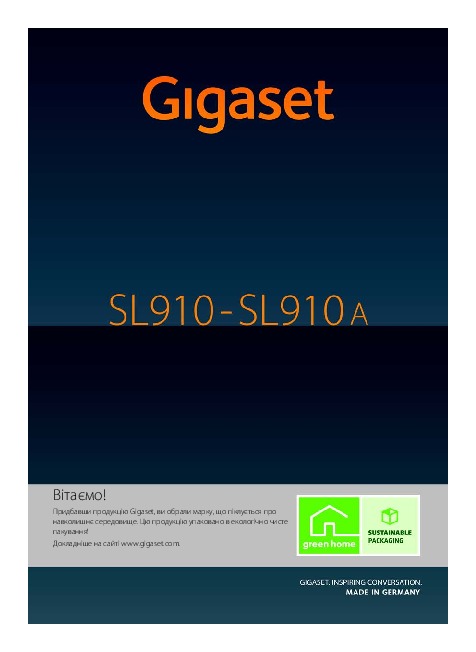
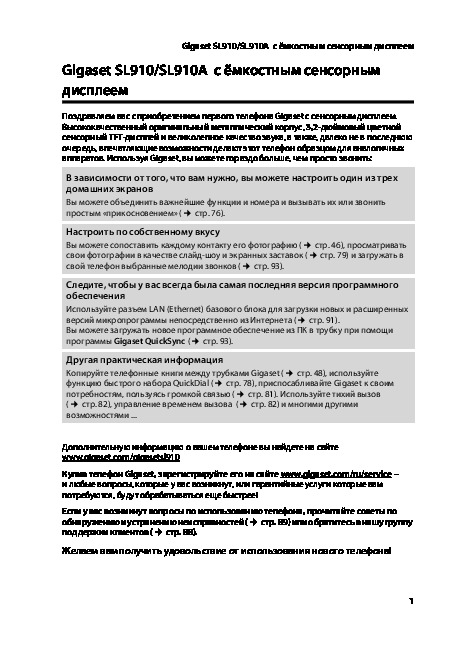
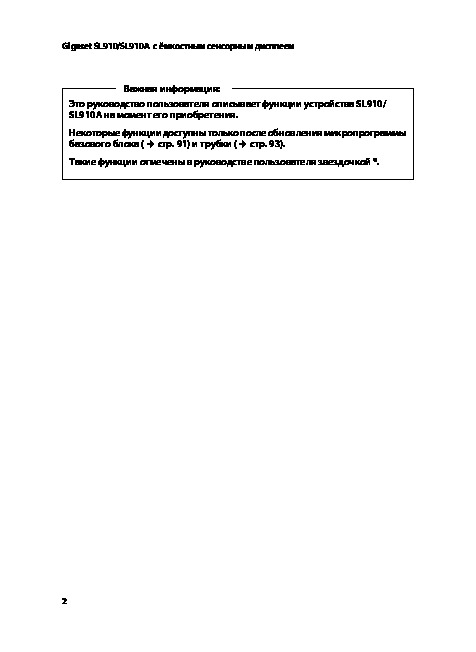
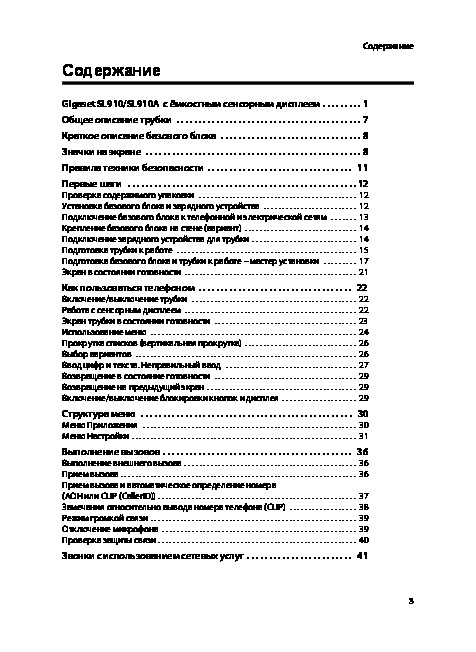
Как использовать наш сайт инструкций OnlineManuals.ru
Наша цель состоит в том, чтобы предоставить вам быстрый доступ к содержанию инструкции для dect Gigaset SL910(A).
С помощью онлайн просмотра, Вы можете быстро просмотреть содержимое инструкции и найти решение проблемы с dect Gigaset SL910(A).
Для Вашего удобства
Если листать руководство пользователя dect Gigaset SL910(A) прямо на сайте, не очень удобно для Вас, есть два возможных решения:
• Просмотр в полноэкранном режиме — легко просмотреть руководство пользователя (без загрузки его на свой компьютер), Вы можете использовать режим полноэкранного просмотра.
Для просмотра инструкции пользователя dect Gigaset SL910(A) на полном экране, используйте кнопку «Открыть в Pdf-viewer».
• Загрузка на компьютер — Вы можете также скачать Руководство пользователя dect Gigaset SL910(A) на свой компьютер и сохранить его в файлах.
Многие люди предпочитают читать документы не на экране, а в печатной версии.
Возможность печати руководства пользователя также была предусмотрена на нашем сайте,
и вы можете использовать ее, нажав на иконку «печать» в Pdf-viewer.
Нет необходимости печатать все руководство dect Gigaset SL910(A), можно выбрать только нужные страницы инструкции.